Importar y exportar certificados en ISE
Historial de revisiones
| Revisión | Fecha de publicación | Comentarios |
|---|---|---|
4.0 |
22-May-2024
|
Descripción del artículo, Lista de colaboradores y Formato actualizados. |
3.0 |
19-Jan-2023
|
Recertificación |
1.0 |
14-Aug-2020
|
Versión inicial |
Contacte a Cisco
- Abrir un caso de soporte

- (Requiere un Cisco Service Contract)
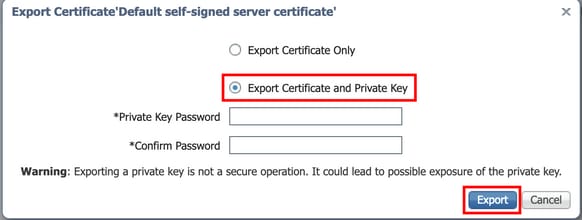



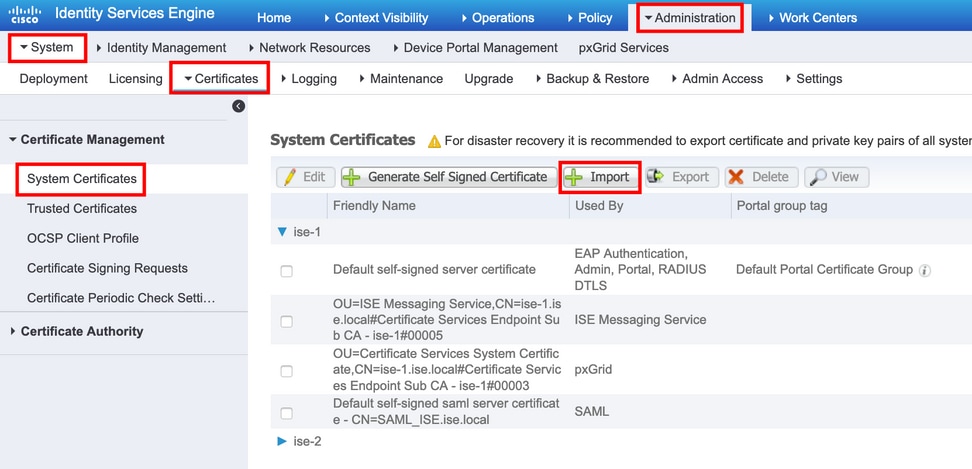
 Comentarios
Comentarios